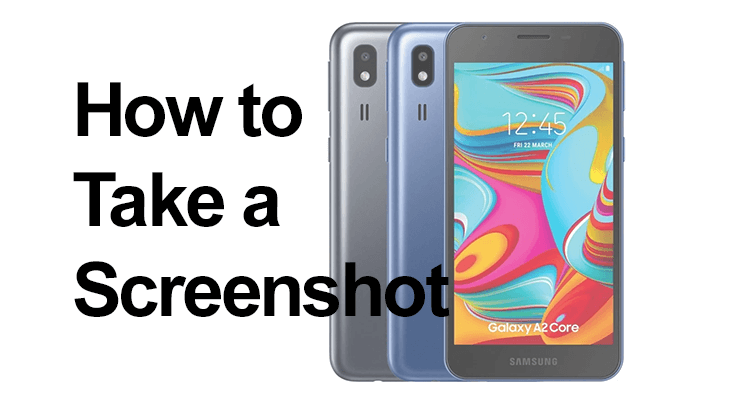
Скріншоти є основною функцією сучасних смартфонів, вони фіксують все, від розмови WhatsApp до історії в Instagram. У цій публікації ми розглянемо, як ефективно використовувати цю функцію на Samsung Galaxy A2 Core та A02S, оснащених Android 10, з можливістю оновлення до Android 11, One UI 3.1.
Знімок екрана — це цифровий знімок вашого поточного екрану, безцінний для збереження або обміну моментами. Ці пристрої пропонують кілька способів робити знімки екрана, усуваючи потребу в додаткових програмах.
Як зробити скріншот на Samsung Galaxy A02S
Зробити знімок екрана на Samsung Galaxy A02S — проста, але важлива функція для користувачів. Незалежно від того, чи це збереження пам’ятної розмови, високого результату в грі чи цікавої статті, знімок екрана можна зробити швидко та ефективно. Процес розроблений інтуїтивно зрозумілим і вимагає лише комбінації натискань кнопок.
Ось короткий покроковий посібник:
- Підготуйте екран: перейдіть до екрана, який потрібно зробити. Це може бути будь-що, що відображається на вашому телефоні – текстове повідомлення, програма чи веб-сторінка.

- Натискайте кнопки: одночасно утримуйте кнопки живлення та зменшення гучності. Ці кнопки потрібно натиснути одночасно і утримувати близько секунди.
- Зробіть знімок екрана: якщо правильно натиснути ці кнопки, екран коротко блимне, і ви почуєте звук затвора. Це означає, що скріншот зроблено успішно.
- Доступ і спільний доступ: зроблений знімок екрана буде автоматично збережено в галереї телефону (внутрішня пам’ять або SD-карта). Ви можете переглядати, редагувати, ділитися або видаляти його відповідно до ваших потреб.
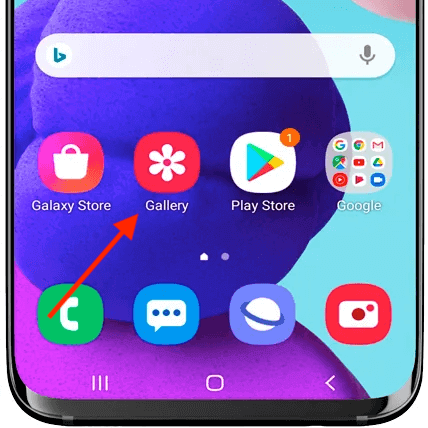
Цей простий спосіб гарантує, що ви зможете в будь-який момент швидко зберегти те, що є на вашому екрані, без додаткових інструментів чи програм. Galaxy A02S робить це повсякденне завдання зручним, покращуючи роботу користувача.
Простий знімок екрана Samsung A02S за допомогою долоні
Зробити знімок екрана на Samsung Galaxy A02S неймовірно зручно, пропонуючи два зручні способи. Перший — це традиційний спосіб використання кнопок, а другий — інноваційна функція Samsung змахування долонею.
Ось короткий посібник із методу проведення долонею:
- включити: перейдіть до «Налаштування» (де ви можете знайти налаштування голосової пошти також), потім «Розширені функції». Увімкніть «Проведіть долонею, щоб зняти».
- Красти: покладіть бік руки на край екрана та проведіть нею в інший бік.
- зберегти: Екран блимає, вказуючи, що ваш знімок екрана зроблено та збережено.
Обидва методи збережуть знімок екрана в галереї, де ви зможете переглядати, редагувати та ділитися за потреби. Проведення долонею додає альтернативу традиційному натисканню кнопки на основі жестів, забезпечуючи легкість використання в різних ситуаціях.
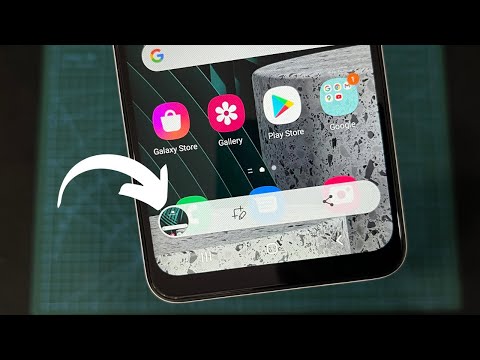
Створення скріншотів, що прокручуються
Функція «Scrollshot» на Samsung Galaxy A02S ідеально підходить для зйомки вмісту, який охоплює кілька довжин екрану, як-от довга стаття чи історія чату. Зробивши початковий знімок екрана, натисніть опцію «Scrollshot», яка з’явиться. Ваш екран автоматично прокручуватиметься вниз, зшиваючи безперервне зображення. Торкніться екрана, коли ви зробите все, що вам потрібно, і витягнутий знімок екрана буде збережено у вашій галереї, готовий для перегляду чи спільного використання.
Довідка зі скріншотів Samsung Galaxy A02S
Якщо у вас проблеми робити скріншоти на вашому Samsung Galaxy A02S почніть з перевірки функціональності ваших кнопок. Якщо вони справні, але ви все ще стикаєтеся з проблемами, простий перезапуск пристрою може вирішити більшість програмних збоїв. Після того, як знімок екрана буде успішно зроблено, з’явиться сповіщення для швидкого доступу, яке дозволить вам легко переглядати знімок екрана або ділитися ним.
Редагування та обмін знімками екрана
Зробивши знімок екрана на своєму пристрої, миттєво редагувати та ділитися ним стає просто. Просто потягніть вниз панель сповіщень або перейдіть до своєї галереї, щоб знайти нове зображення. Звідти ви можете обрізати, коментувати або додавати фільтри, перш ніж ділитися відредагованим знімком екрана безпосередньо з друзями, родиною чи в соціальних мережах.
Розділ FAQ
Чи потрібні якісь програми, щоб робити знімки екрана на Samsung A02S?
Для створення скріншотів на Samsung A02S не потрібні додаткові програми. Пристрій йде в комплекті вбудована функція знімка екрана які можна використовувати за допомогою ярликів кнопок або жестів як частину операційної системи Android, на якій працює телефон.
Як я можу поділитися своїми знімками екрана з Galaxy A2 Core з іншими?
Скріншоти, зроблені на Galaxy A2 Core, можна поділитися безпосередньо з панелі сповіщень одразу після зйомки. Крім того, ви можете перейти в програму «Галерея», вибрати знімок екрана та скористатися кнопкою «Поділитися», щоб надіслати його електронною поштою, соціальними мережами чи іншими програмами для спілкування.
Де зберігаються скріншоти на Samsung A02S?
На Samsung A02S знімки екрана автоматично зберігаються в папці «Знімки екрана» в програмі Галерея. Ви можете отримати доступ до цієї папки, відкривши галерею та знайшовши альбом або папку «Знімки екрана» в розділі альбомів.
Чи можу я зробити знімок екрана на своєму Samsung Galaxy A2 Core, не використовуючи кнопку живлення?
Так, ви можете зробити знімок екрана без використання кнопки живлення на Samsung Galaxy A2 Core, увімкнувши функцію «Проведіть долонею, щоб зробити знімок» у налаштуваннях у розділі «Додаткові функції». Після ввімкнення ви можете зробити знімок екрана, провівши ребром долоні по екрану.
Чи можна зробити відео або GIF замість статичного знімка екрана на Samsung A02S?
Так, Samsung A02S дозволяє записувати відео з екрана, що зручно для зйомки динамічного вмісту. Для запису відео або створення GIF-файлів ви можете використовувати вбудовану функцію запису екрана, яку можна знайти на панелі швидких налаштувань.
Наш висновок
Створення скріншотів на Samsung Galaxy A2 Core та A02S є універсальним і зручним для користувача. Пам’ятайте, що для зйомки повної сторінки One UI від Samsung пропонує унікальну функцію «Scrollshot». Якщо у вас виникли проблеми, скиньте налаштування, щоб виправити функцію знімка екрана.
Спробуйте ці методи та поділіться своїм досвідом у коментарях. Потрібна додаткова допомога? Не соромтеся запитувати! Гарного скріншоту на вашому Samsung Galaxy A2 Core та A02S!






залишити коментар